على الرغم من أن Windows 8 مصمم لتشغيل واجهة المستخدم الحديثةالتطبيقات ، لا يزال معظمنا يقضي معظم وقتنا في استخدام وضع سطح المكتب. شيء واحد ربما لاحظته هو ثوانٍ قليلة من التأخير قبل أن يقوم Windows بتشغيل أي تطبيقات سطح مكتب تم ضبطها للتشغيل عند بدء تشغيل Windows. يتضمن هذا أدوات مساعدة متعلقة بسطح المكتب وعناصر في مجلد بدء التشغيل وتطبيقات تضيف مفتاح تسجيل لبدء التشغيل. لم تذكر Microsoft أي سبب واضح وراء هذا التأخير ، لكن يبدو أن هذه الآلية تم تنفيذها للسماح بتحميل جزء واجهة المستخدم الحديثة أولاً قبل السماح لـ Windows ببدء تشغيل خدمات أو تطبيقات حصرية على سطح المكتب. ومع ذلك ، إذا كنت تبحث عن طريقة لتقليل هذا التأخير ، فهناك اختراق بسيط للتسجيل.
أولاً ، تحتاج إلى فتح محرر التسجيل. انتقل إلى شاشة البدء واكتب "رجديت" (بدون علامتي الاقتباس) ، وانقر على اختصار محرر التسجيل تحت قسم التطبيقات على الجانب الأيسر.

يتم فتح نافذة محرر التسجيل تحت وضع سطح المكتب. انتقل الآن إلى المفتاح التالي:
HKEY_CURRENT_USERSoftwareMicrosoftWindowsCurrentVersionExplorerSerialize
في بعض الحالات (كما اتضح لنا أيضًا) ،قد لا يكون مفتاح Serialize موجودًا بالفعل ، مما يعني أنك بحاجة إلى إنشائه يدويًا عن طريق النقر بزر الماوس الأيمن فوق "Explorer" واختيار جديد> مفتاح من قائمة السياق المنبثقة.
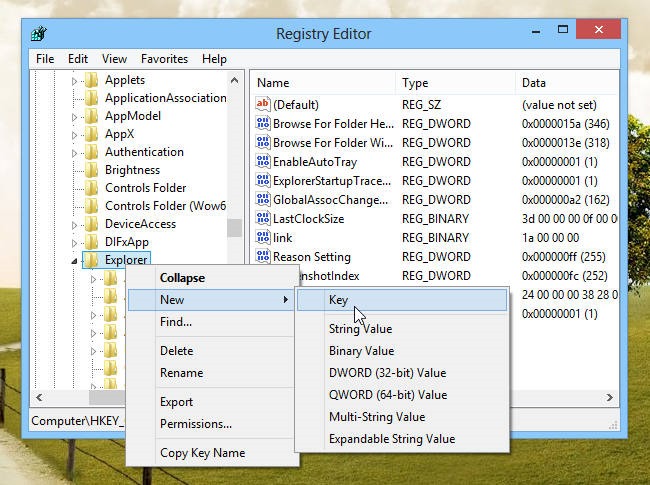
بعد إنشاء المفتاح ، تحتاج إلى إنشاء جديدDWORD المعلمة تحت Serialize. انقر بزر الماوس الأيمن على Serialize (نفسها) أو في الجزء الأيسر ، وحدد New> DWORD (32-bit) Value من قائمة السياق.
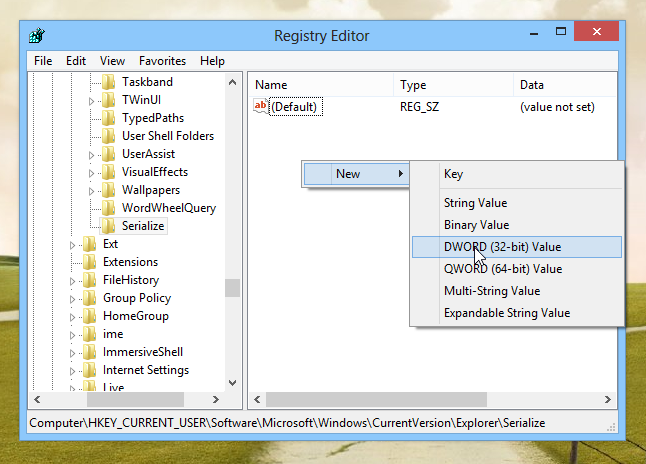
الآن إعادة تسمية المعلمة DWORD إلى"StartupDelayInMSec" (بدون عروض الأسعار مرة أخرى) ، انقر نقرًا مزدوجًا فوقه وأدخل 0 (هذا صفراً) ضمن حقل بيانات القيمة ، كما هو موضح في لقطة الشاشة أدناه. انقر فوق "موافق" ، وأغلق "محرر التسجيل" ، وأعد تشغيل الكمبيوتر لتطبيق التغييرات. على الرغم من أنه لا يمكنك التخلص تمامًا من التأخير ، ستلاحظ وقت تحميل أسرع لجميع خدمات وتطبيقات سطح المكتب.
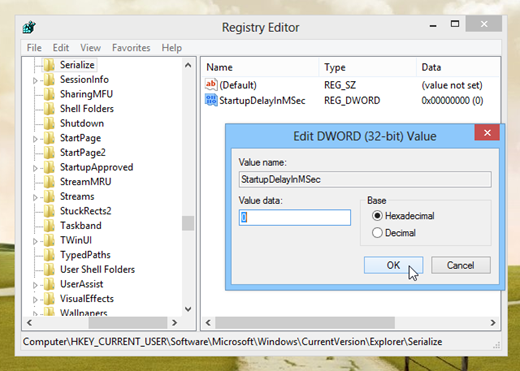
إذا كنت ترغب في اختبار قرصنة التسجيل هذه ،مجرد محاولة وضع بعض اختصارات التطبيق في مجلد بدء التشغيل. لفتح مجلد بدء التشغيل ، اضغط على Win + R لإحضار مربع الحوار "تشغيل" ، وأدخل shell: بدء التشغيل وانقر فوق الزر "موافق".
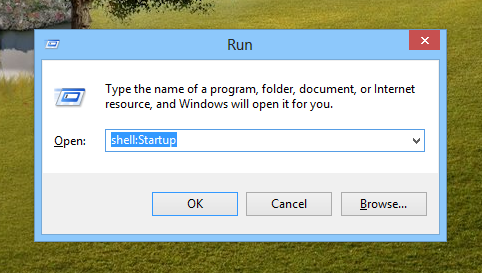
سيتم فتح مجلد بدء التشغيل ، حيث يمكنك وضع اختصارات للبرنامج المفضل لديك وإعادة تشغيل الكمبيوتر.
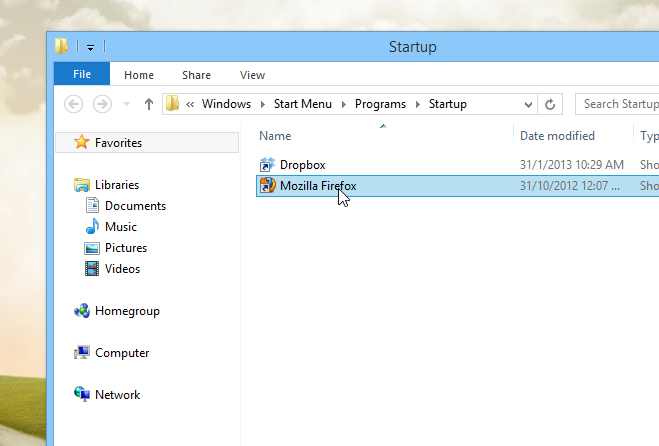
وجدت هذا السجل الاختراق مفيدة؟ قد ترغب أيضًا في الحصول على مجموعتنا من أفضل 20 قرصًا ونوافذ ونصائح لـ Windows 8.
[عبر WinAero]












تعليقات